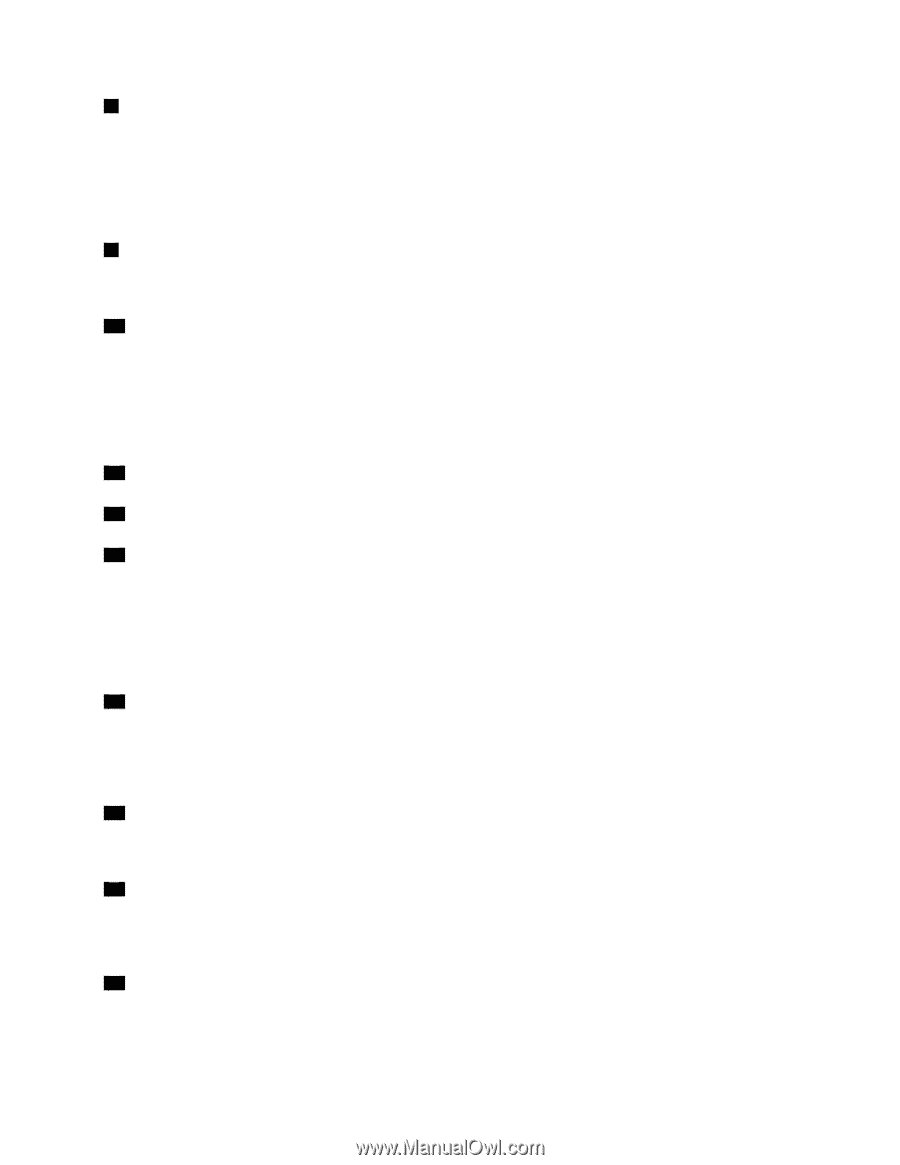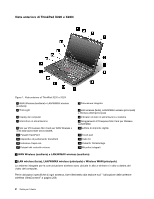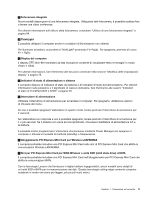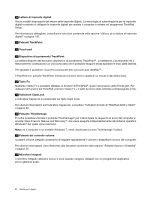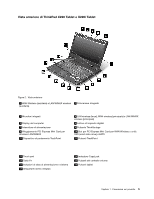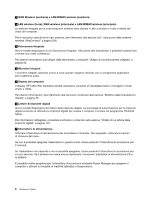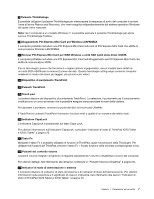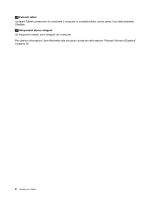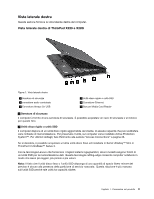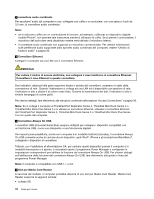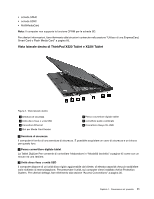Lenovo ThinkPad X220i (Italian) User Guide - Page 25
Alloggiamento PCI Express Mini Card per Wireless LAN/WiMAX, Pulsante ThinkVantage
 |
View all Lenovo ThinkPad X220i manuals
Add to My Manuals
Save this manual to your list of manuals |
Page 25 highlights
8 Pulsante ThinkVantage È possibile utilizzare il pulsante ThinkVantage per interrompere la sequenza di avvio del computer e avviare l'area di lavoro Rescue and Recovery, che viene eseguita indipendentemente dal sistema operativo Windows dal quale viene nascosto. Nota: Se il computer è un modello Windows 7, è possibile premere il pulsante ThinkVantage per aprire Lenovo ThinkVantage Toolbox. 9 Alloggiamento PCI Express Mini Card per Wireless LAN/WiMAX Il computer potrebbe includere una PCI Express Mini Card nello slot di PCI Express Mini Card che abilita le comunicazioni Wireless LAN/WiMAX. 10 Slot per PCI Express Mini Card per WAN Wireless o unità SSD (solid state drive) mSATA Il computer potrebbe includere una PCI Express Mini Card nell'alloggiamento per PCI Express Mini Card che abilita le comunicazioni WAN. Con le tecnologie Lenovo che forniscono i migliori sistemi ingegneristici, alcuni modelli sono dotati di un'unità SSD mSATA per la memorizzazione dei dati. Questa tecnologia cutting-edge consente computer notebook in modo che siano più leggeri, più piccoli e più veloci. 11 Dispositivo di puntamento TrackPoint 12 Pulsanti TrackPoint 13 Touch pad La tastiera dispone del dispositivo di puntamento TrackPoint. La selezione, il puntamento ed il trascinamento costituiscono un unico processo che è possibile eseguire senza spostare le mani dalla tastiera. Per spostare il puntatore, muovere la punta del dito sul touch pad UltraNav. Il TrackPoint e i pulsanti TrackPoint forniscono funzioni simili a quelle di un mouse e dei relativi tasti. 14 Indicatore CapsLock L'indicatore CapsLock è posizionato sul tasto Caps Lock. Per ulteriori informazioni sull'indicatore CapsLock, consultare "Indicatori di stato di ThinkPad X220 Tablet e X220i Tablet" a pagina 23. 15 Tasto Fn Mediante il tasto Fn è possibile utilizzare le funzioni di ThinkPad, quale l'accensione della ThinkLight. Per utilizzare tali funzioni del ThinkPad, premere il tasto Fn + il tasto funzione della richiesta contrassegnato in blu. 16 Pulsanti del controllo volume I pulsanti volume integrati consentono di regolare rapidamente il volume o disabilitare il suono del computer. Per ulteriori dettagli, fare riferimento alle istruzioni contenute in "Pulsanti Volume e Disattiva" a pagina 56. 17 Indicatori di stato di alimentazione e sistema Il computer dispone di indicatori di stato del sistema e di indicatori di stato dell'alimentazione. Per ulteriori informazioni sulla posizione e il significato di ciascun indicatore, fare riferimento alle sezioni "Indicatori di stato di ThinkPad X220 Tablet e X220i Tablet" a pagina 23. Capitolo 1. Panoramica sul prodotto 7